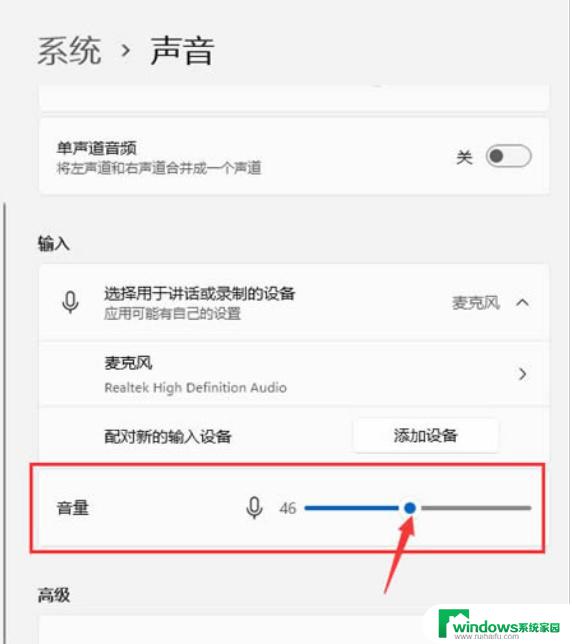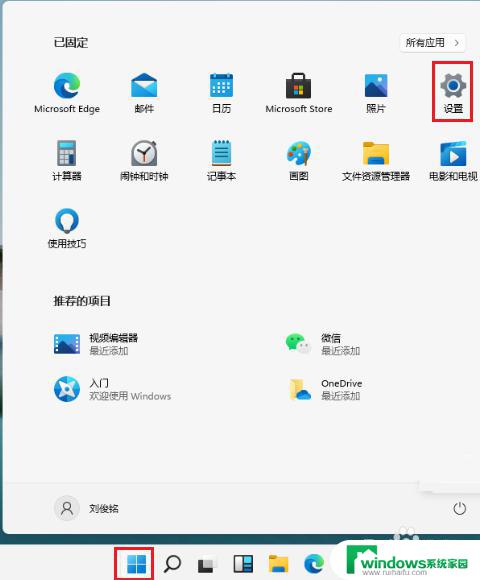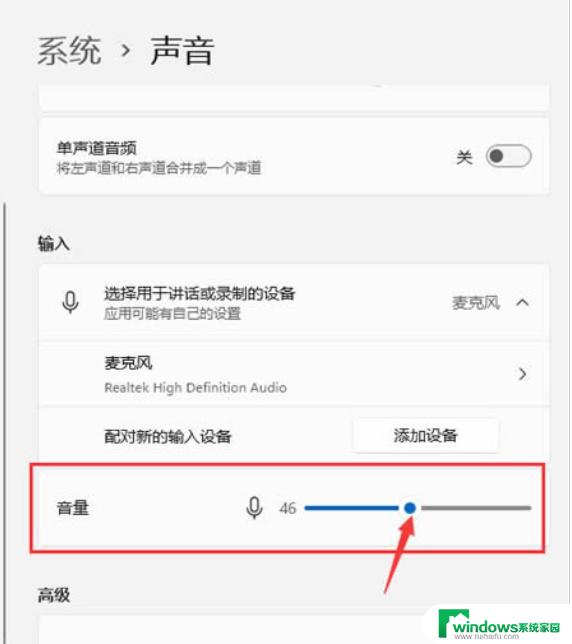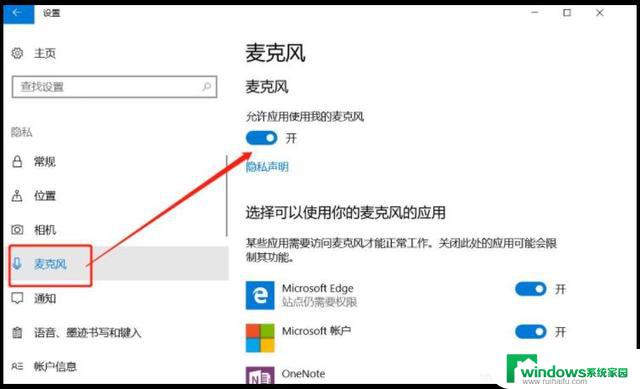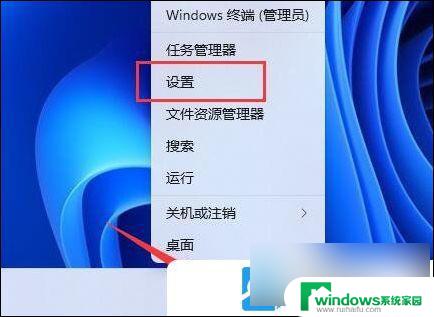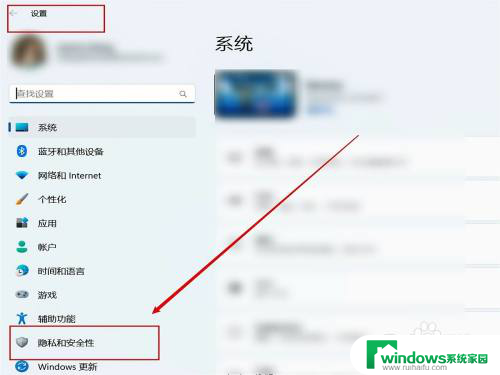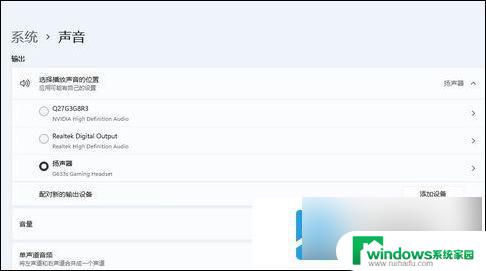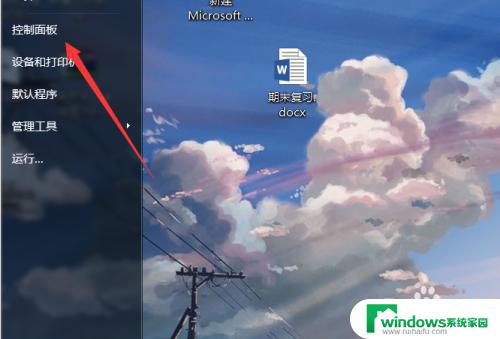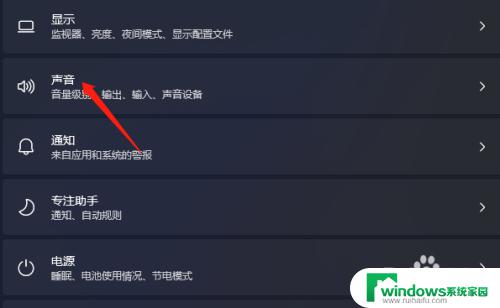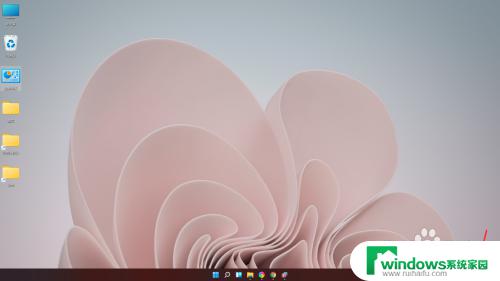Win11一直自动调节麦克风?如何解决这个问题
win11一直自动调节麦克风,最近不少win11用户反映,在使用电脑进行音频通话时,麦克风会自动调节音量,让对方听到自己声音时十分嘈杂,甚至无法正常沟通,虽然这一问题并不普遍,但对于频繁进行音频通话的用户来说,却是非常困扰。那么这一问题究竟是由什么引起的,又该如何解决呢?让我们来一探究竟。
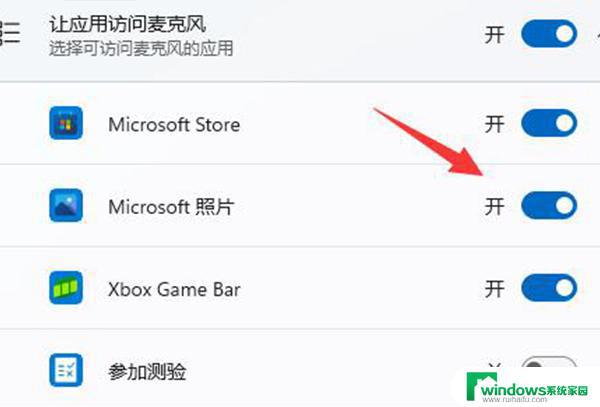
Win11麦克风音量自动调节怎么办?
方案一 :关闭麦克风加强
1、右键点击右下角的小喇叭图标打开菜单,选择“录音设备”。 双击点击“麦克风”进入属性;
2、切换到“级别”选项卡后,把“麦克风”加强设置为“0”,点击确定。
方案二 :关闭qq自动调节麦克风音量
1、在qq主面板最下方点击齿轮图标打开设置;
2、进入系统设置窗口后,在“基本设置”中,点击“音视频”;
3、然后点击“语音设置”按钮;
4、打开语音设置后,在“调节”下方。取消“自动调节麦克风音量”和“自动放大麦克风音量”前面的勾,点击确定。
方案三:
1、点按windows+R,输入mmsys.cpl;
2、打开声音控制面板,然后找到您的麦克风。到高级选项卡中,将独占模式下的两个选项的勾选去掉;
3、点按确定,查看问题是否消失。
以上就是win11一直自动调节麦克风的全部内容,如果您还有疑问,可以参考小编的步骤进行操作,希望这些内容对您有所帮助。